HP Elite Slice for Meeting Rooms G2 for Intel Unite User Manual Page 1
Browse online or download User Manual for Unknown HP Elite Slice for Meeting Rooms G2 for Intel Unite. HP Elite Slice for Meeting Rooms G2 for Intel Unite Podręcznik użytkownika
- Page / 57
- Table of contents
- BOOKMARKS
- Instrukcja obsługi 1
- Podręcznik — informacje 3
- Spis treści 5
- 1 Cechy produktu 9
- Elementy z tyłu 10
- Elementy boczne 11
- Moduł HP Video Ingest 12
- Moduł Wireless Display 13
- Odbiornik bezprzewodowy 14
- Płytka VESA HP (opcjonalna) 15
- 2 Konguracja 16
- Wyjmowanie modułów 19
- Rozwiązanie Intel Unite 30
- 3 Rozbudowa komputera 36
- Zdejmowanie panelu dostępu 37
- Zakładanie panelu dostępu 38
- Rozbudowa pamięci systemowej 39
- Metody uziemiania 45
- Przygotowanie do transportu 48
- C Ułatwienia dostępu 49
- Ocena własnych potrzeb 50
- Dostępność produktów rmy HP 50
- Standardy i ustawodawstwo 51
- Ustawodawstwo i przepisy 52
- Wielka Brytania 53
- Organizacje 54
- Kontakt z pomocą techniczną 55
Summary of Contents
Instrukcja obsługi
Elementy z tyłuElementElement ElementElement1 Przycisk zasilania 6 Porty USB (2)2 Wskaźnik aktywności napędu 7 Złącze Dual-Mode DisplayPort (D++)3 Złą
Elementy boczneElementElement ElementElement1 Port USB Type-C(element wyłączony fabrycznie, możliwość włączenia z poziomu systemu BIOS)UWAGA: Ten port
Umiejscowienie etykiet zgodności z przepisami i z numerem seryjnymKażdy moduł bazowy posiada unikatowy numer seryjny oraz numer identykacyjny produkt
Moduł HP Wireless Display oraz odbiornik (opcjonalnie)Moduł Wireless Display i odbiornik mogą być dołączone do rozwiązania Microsoft Skype Room System
Odbiornik bezprzewodowyElementElement ElementElement1 Port HDMI 5 Przycisk zwalniania płytki VESA2 Złącze zasilania USB Micro-B 6 Otwór na śrubę w pły
Płytka VESA HP (opcjonalna)Opcjonalna płytka HP VESA umożliwia przymocowanie zespołu do biurka. Produktu nie należy montować na ścianie ani pod biurki
2 KonguracjaPodłączanie lub odłączanie modułówDodatkowe moduły należy przymocować do modułu bazowego w następującej kolejności, od góry do dołu:● Mod
6. Wyrównaj port do podłączania modułów na spodzie modułu bazowego ze złączem modułu rozszerzenia w nowym module i mocno dociśnij moduł bazowy.Powinno
3. Przesuń zatrzask szybkozwalniający na spodzie płytki VESA do pozycji zablokowanej, aby zablokować wszystkie moduły.WAŻNE: Na płytce VESA znajdują s
Wyjmowanie modułówWAŻNE: Przed odłączeniem modułów należy wyłączyć moduł bazowy i odłączyć go od źródła zasilania.Modułów nie można podłączać ani wymi
© Copyright 2018 HP Development Company, L.P.Windows jest znakiem towarowym lub zastrzeżonym znakiem towarowym rmy Microsoft Corporation, zarejestrow
Mocowanie produktu do urządzenia montażowegoPodłączenie płytki VESA (dostępnej jako opcja) umożliwia zamocowanie produktu na biurku.W celu zamocowania
Instalacja linki zabezpieczającej (opcjonalnie)Komputer można zabezpieczyć przy użyciu ultracienkiej linki zabezpieczającej 10 mm przedstawionej poniż
e. Załóż pokrywę portów (4) z powrotem na złącza kablowe, aby zabezpieczyć złącza.2. Podłącz pozostałe urządzenia, takie jak CoRC lub monitor do osłon
Rozwiązanie konferencyjne Microsoft Skype Room System (SRS)Poniższa ilustracja przedstawia schemat połączeń SRS.WSKAZÓWKA: W przypadku prowadzenia kab
e. Wepchnij pokrywę portu z powrotem na złącza kablowe (4), aby zabezpieczyć złącza.5. Podłącz moduł CoRCa. Podłącz kabel USB-C od góry osłony na kabl
d. Przymocuj pokrywę tylną od tyłu do CoRC (3).6. W celu podłączenia kabla wejściowego wideo HDMI do modułu Video Ingest umieść opaskę zabezpieczającą
c. Podłącz odbiornik do portu HDMI i zasilanego portu USB monitora (3) za pomocą kabla HDMI i kabla USB Micro-B dołączonego do modułu Wireless Display
bezprzewodowego oraz powinien być ustawiony względem niego pod kątem nie większym niż 90 stopni.UWAGA: Przednią część odbiornika, zawierającą antenę,
b. Podłącz monitor do portu HDMI lub portu DisplayPort (2) w osłonie na kable i porty.UWAGA: Jeśli potrzebne są dwa porty HDMI, można dodać drugi port
12. Podłącz zasilacz prądu przemiennego do złącza zasilania na osłonie na kable i porty (3).13. Naciśnij przycisk zasilania.14. Postępuj zgodnie z ins
Podręcznik — informacjeTen podręcznik zawiera podstawowe informacje dotyczące korzystania i aktualizowania niniejszego produktu.OSTRZEŻENIE! Wskazuje
Rozwiązanie Intel UnitePoniższa ilustracja przedstawia schemat połączeń rozwiązania Intel Unite.WSKAZÓWKA: W przypadku prowadzenia kabli pod stołem lu
e. Załóż pokrywę portów (4) z powrotem na złącza kablowe, aby zabezpieczyć złącza.4. Jeśli zainstalowano moduł Wireless Display, należy wykonać poniżs
c. Podłącz odbiornik do portu HDMI i zasilanego portu USB monitora (3) za pomocą kabla HDMI i kabla USB Micro-B dołączonego do modułu Wireless Display
bezprzewodowego oraz powinien być ustawiony względem niego pod kątem nie większym niż 90 stopni.UWAGA: Przednią część odbiornika, zawierającą antenę,
b. Podłącz monitor do portu HDMI lub portu DisplayPort (3) w osłonie na kable i porty. Port USB Type-C (2) na osłonie kabli i portów może również służ
9. Podłącz zasilacz prądu przemiennego do złącza zasilania na osłonie na kable i porty (3).10. Naciśnij przycisk zasilania.11. Postępuj zgodnie z inst
3 Rozbudowa komputeraCechy komputera ułatwiające rozbudowę i serwisowanieBudowa komputera ułatwia jego rozbudowę i serwisowanie.Ostrzeżenia i przestro
Zdejmowanie i zakładanie panelu dostępuZdejmowanie panelu dostępuW celu uzyskania dostępu do dysku półprzewodnikowego (SSD) i modułów pamięci systemow
Zakładanie panelu dostępu1. Umieść produkt spodem do góry na płaskiej powierzchni nakrytej miękką tkaniną.2. Wyrównaj panel dostępu względem modułu ba
Rozbudowa pamięci systemowejW gniazdach modułów pamięci na płycie systemowej można umieścić maksymalnie dwa standardowe moduły pamięci. Co najmniej je
iv Podręcznik — informacje
Wypełnianie gniazd modułów pamięciDostępne są dwa gniazda modułów pamięci, jedno gniazdo na kanał. Gniazda mają oznaczenia DIMM1 i DIMM3. Gniazdo DIMM
Instalacja modułów pamięci systemowejWAŻNE: Przed dodaniem lub usunięciem jakichkolwiek modułów pamięci należy odłączyć kabel zasilający i odczekać ok
3. Włóż nowy moduł pamięci do gniazda pod kątem ok. 30° (1), a następnie dociśnij moduł pamięci (2) w dół tak, aby zatrzasnął się.UWAGA: Moduły pamięc
Demontaż i wymiana dysku SSD SATAUWAGA: Przed wyjęciem dysku SSD wykonaj kopię zapasową, aby móc przenieść dane na nowy dysk SSD.Aby dodać dysk SSD za
7. Przykręć cztery wkręty (2), aby zabezpieczyć dysk SSD w klatce.8. Podłącz kabel zasilania i danych (1) do dysku SSD.9. Umieść klatkę dysku twardego
A Wyładowania elektrostatyczneŁadunki elektrostatyczne znajdujące się na ciele człowieka lub innym przewodniku mogą doprowadzić do uszkodzenia płyty g
UWAGA: Więcej informacji o wyładowaniach elektrostatycznych można uzyskać u autoryzowanego dystrybutora, sprzedawcy lub serwisanta produktów rmy HP.3
B Zalecenia dotyczące pracy komputera, rutynowa pielęgnacja i przygotowanie komputera do transportuZalecenia dotyczące pracy komputera i rutynowa piel
● Obudowę komputera należy czyścić za pomocą miękkiej i wilgotnej tkaniny. Używanie środków czyszczących może zniszczyć powierzchnię lub spowodować je
C Ułatwienia dostępuUłatwienia dostępuCelem rmy HP jest promocja różnorodności, walka z wykluczeniem oraz wplecenie pracy i życia naszych pracowników
Spis treści1 Cechy produktu ...
● Prowadzenie wewnętrznych i zewnętrznych badań oraz prac rozwijających technologie ułatwień dostępu, mające zastosowanie w naszych produktach i usług
● Komputery HP — opcje ułatwień dostępu systemu Windows 10● Tablety HP Slate 7 — włączanie funkcji ułatwień dostępu w tablecie HP (Android 4.1/Jelly B
zrozumienia i pozostawiają deweloperom miejsce na innowacje. Standard WCAG 2.0 został również zatwierdzony jako ISO IEC 40500:2012.Standard WCAG zwrac
połączenia, jak również pocztę głosową i systemy informacji głosowej, które oferują osobom dzwoniącym menu wyboru. Aby uzyskać więcej informacji, prze
● Zasady dotyczące W3C w Wielkiej BrytaniiAustraliaRząd Australii ogłosił plan wdrożenia Web Content Accessibility Guidelines 2.0.Wszystkie witryny rz
Instytucje edukacyjne● California State University, Northridge, Center on Disabilities (CSUN)● University of Wisconsin — Madison, Trace Center● Univer
IndeksCcechyModuł ODD 6Moduł Video Ingest 4Moduł Wireless Display 5Płytka VESA 7DDysk SSDinstalowanie 35wyjmowanie 35Eelementybok 3część górna 1Tył 2e
usuwaniemoduły 11panel dostępu 29Wwskazówki instalacyjne 28wyjmowanieDysk SSD 35wyładowania elektrostatyczne, zapobieganie uszkodzeniom 37Zzakładaniep
Zakładanie panelu dostępu ... 30Lokalizacj
Inne zasoby dotyczące niepełnosprawności ... 47Łącza rmy HP ...
viii
1 Cechy produktuCechy modułu bazowegoElementy w części górnejW górnej części obudowy znajdują się pojemnościowe przyciski dotykowe umożliwiające obsłu


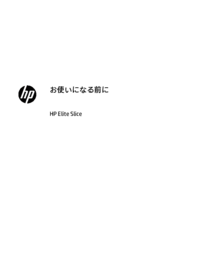





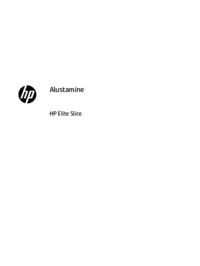


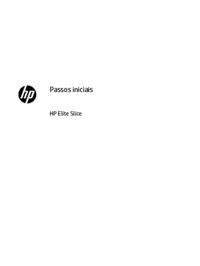

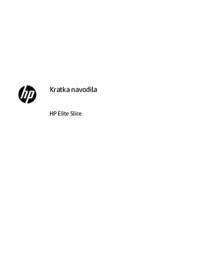

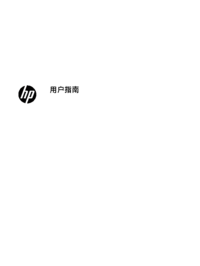






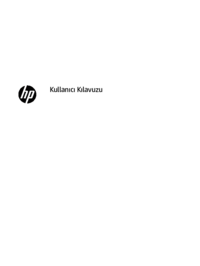
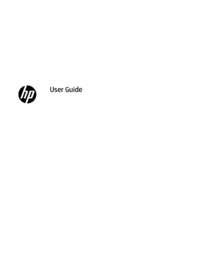


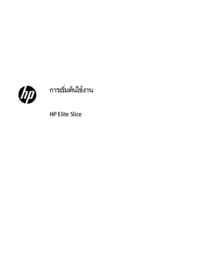


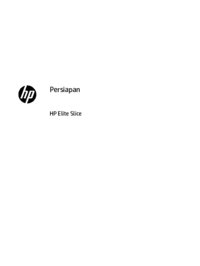




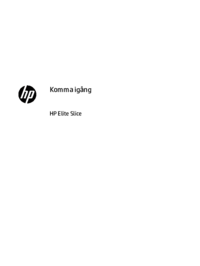



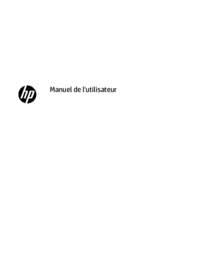





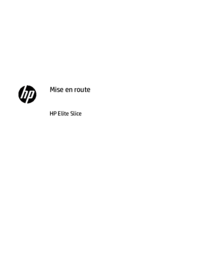


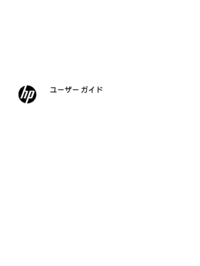
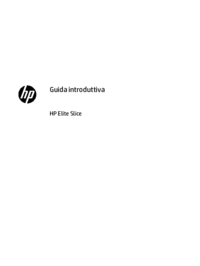



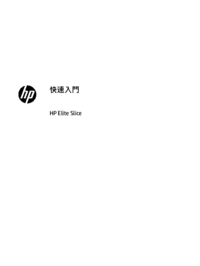


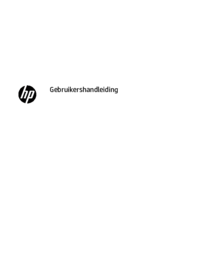
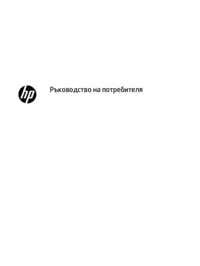









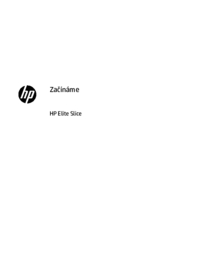


 (2 pages)
(2 pages) (57 pages)
(57 pages) (48 pages)
(48 pages) (32 pages)
(32 pages) (52 pages)
(52 pages) (3 pages)
(3 pages) (23 pages)
(23 pages) (34 pages)
(34 pages) (61 pages)
(61 pages) (70 pages)
(70 pages) (26 pages)
(26 pages)







Comments to this Manuals